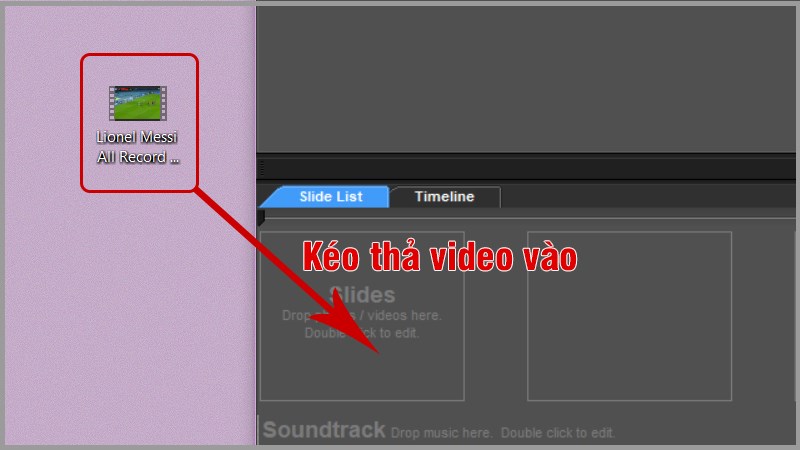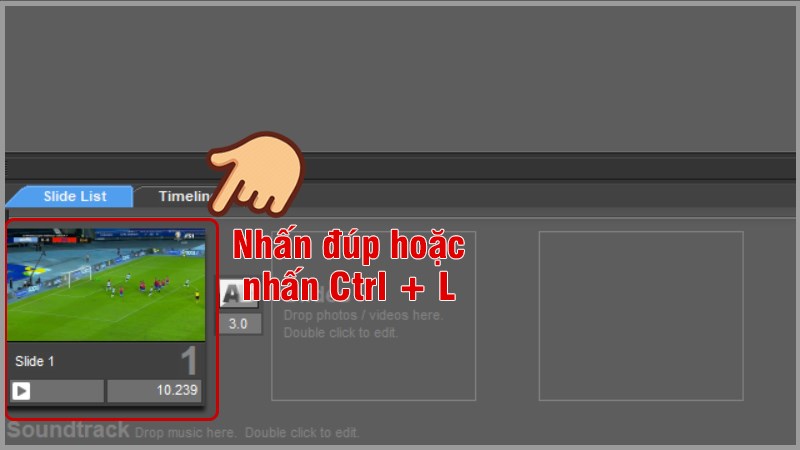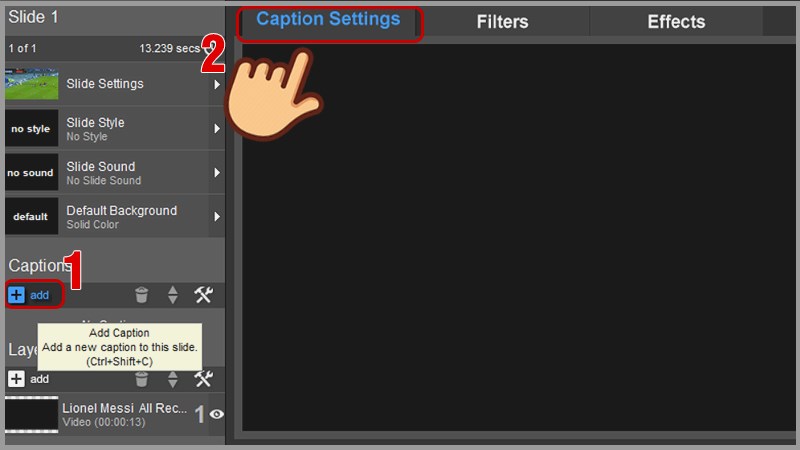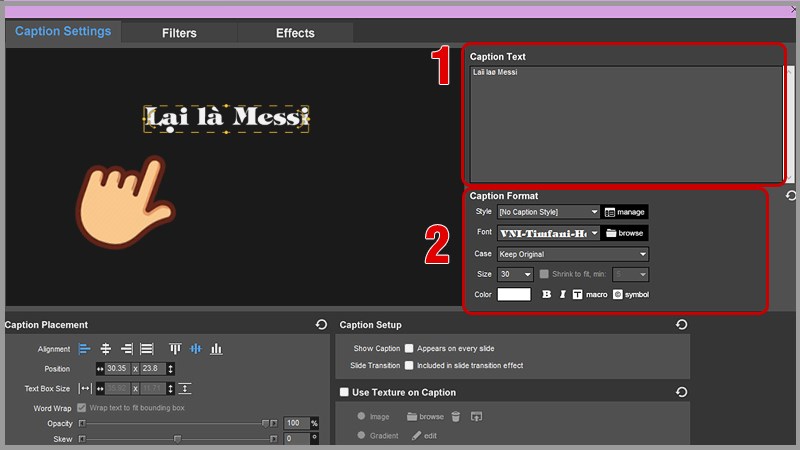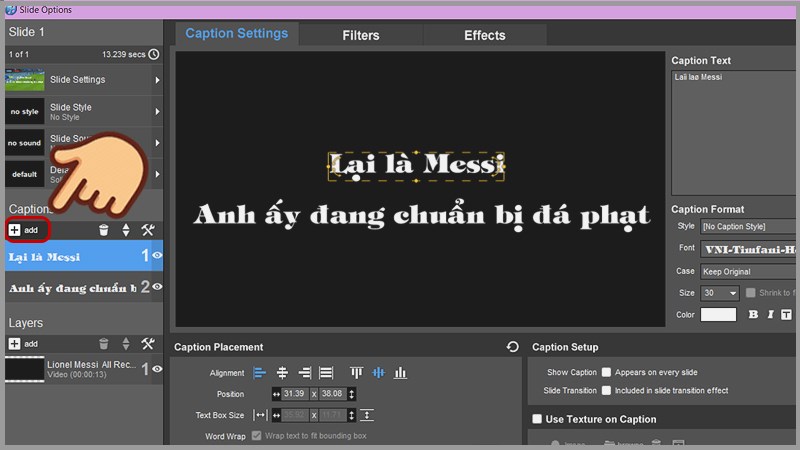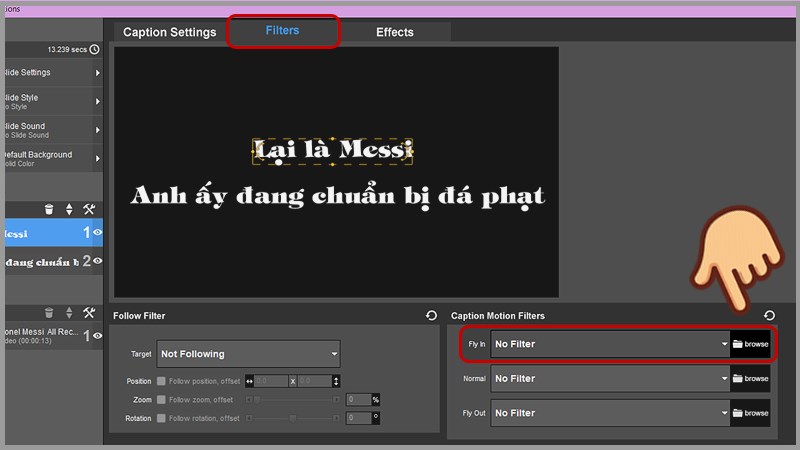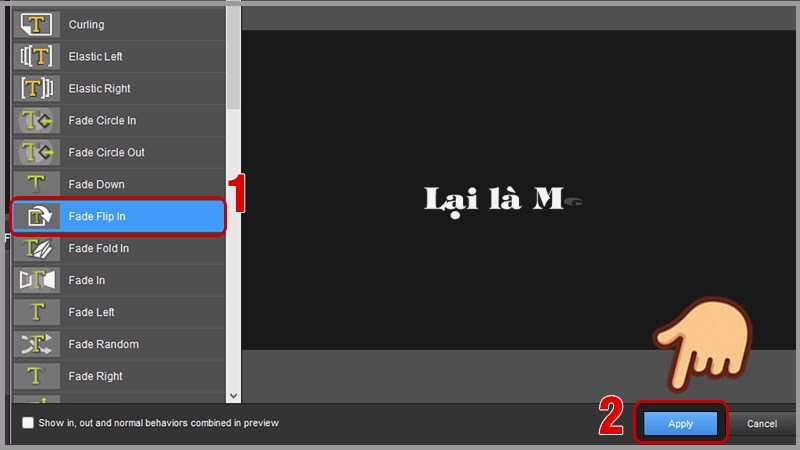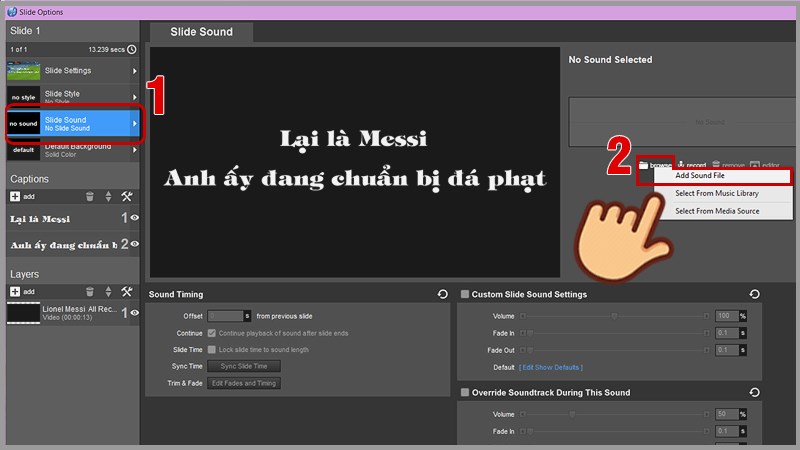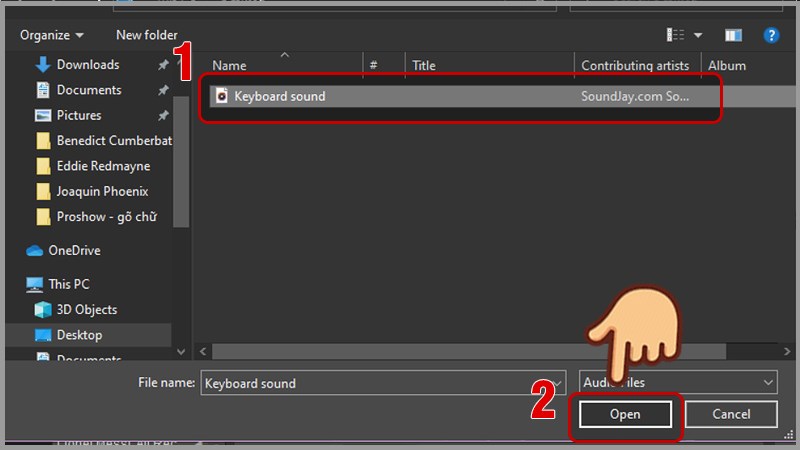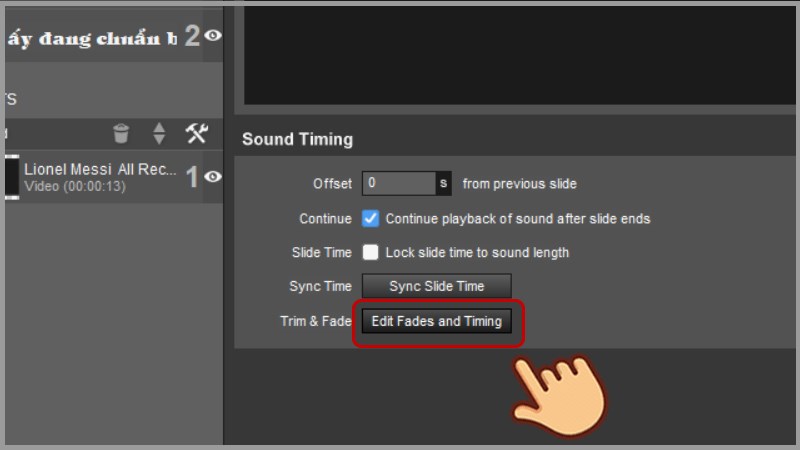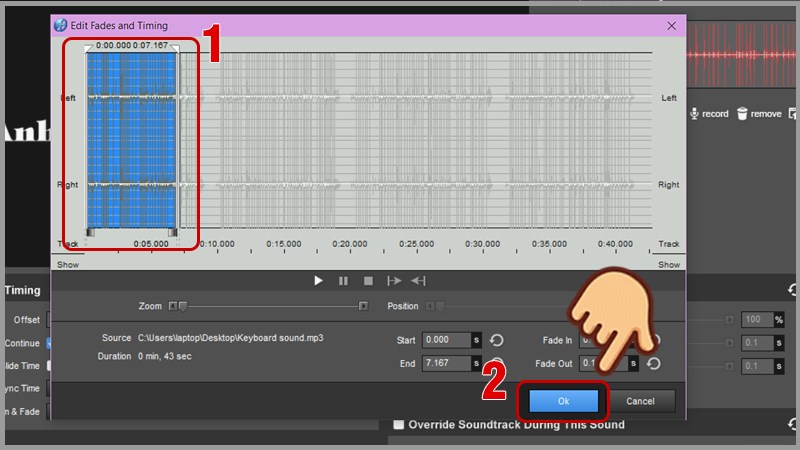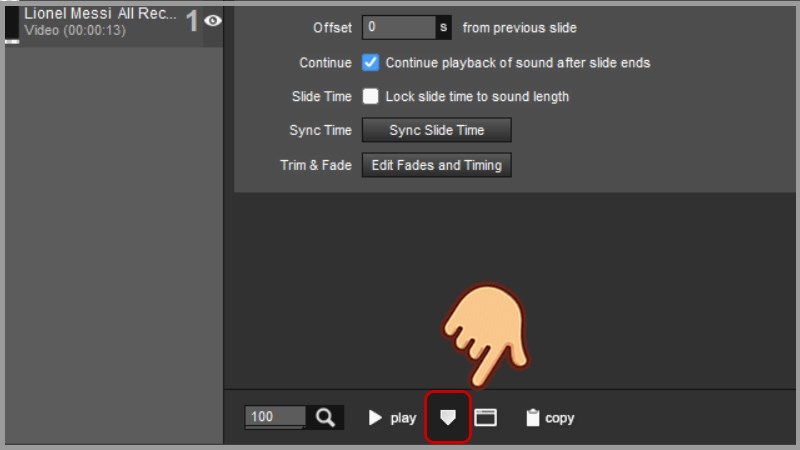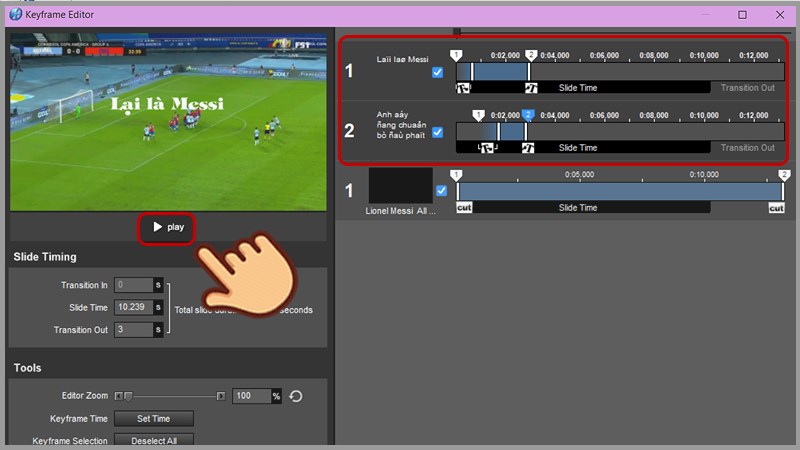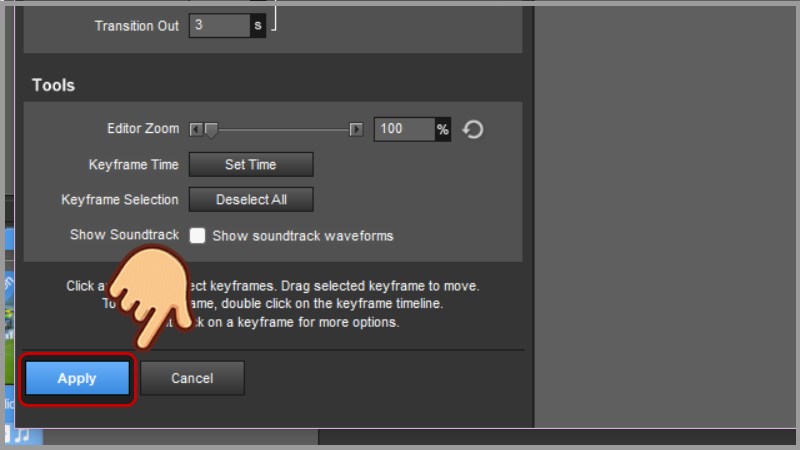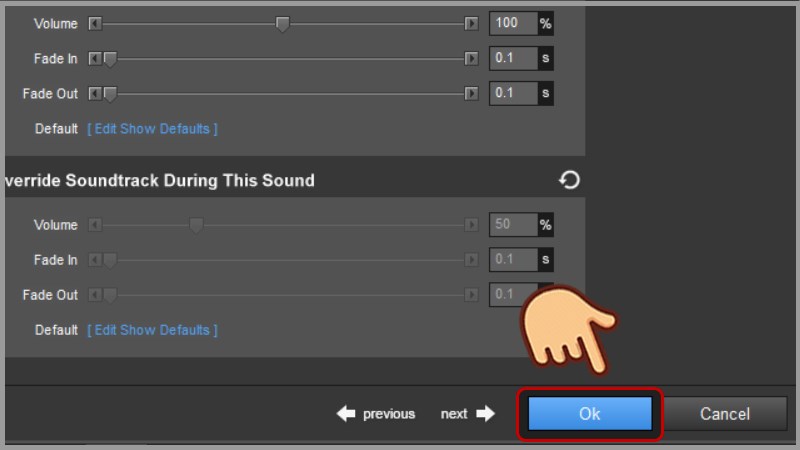Cùng xem Cách tạo hiệu ứng gõ chữ trong Proshow – Video hướng dẫn trên youtube.
Khi chỉnh sửa video bằng proshow producer, bạn có thể chèn văn bản và tạo hiệu ứng văn bản giúp video sinh động hơn. Trong bài viết tiếp theo, tôi sẽ hướng dẫn bạn cách tạo hiệu ứng chữ đơn giản từng bước trong proshow producer, hãy tiếp tục!
- Các mẫu báo cáo thực tập kế toán hành chính sự nghiệp hay – Top Báo Cáo Thực Tập Tốt Nhất
- Cách Chơi Tiến Lên Miền Nam – Chi Tiết Trình Tự Các Bước Chơi
- Công thức liên hệ giữa nồng độ mol và nồng độ phần – Mobitool
- Tải Minecraft 1.18.2 APK Tiếng Việt Chính thức Miễn Phí cho Android
- Tổng hợp tranh tô màu lăng bác hồ đẹp nhất dễ tải dễ in Update 2022 – Viện Nghiên Cứu Văn Hóa
cách tạo hiệu ứng chữ viết đơn giản trong proshow producer
tôi. lợi ích
- Tạo phụ đề cho video bằng một vài bước đơn giản.
- Giúp hiển thị nội dung bạn muốn hiển thị dễ dàng hơn.
- Thêm hiệu ứng văn bản để làm cho video hay hơn hấp dẫn hơn phải có hoạt ảnh.
ii. cách tạo hiệu ứng chữ viết trong proshow
1. video hướng dẫn
2. hướng dẫn nhanh
- kéo và thả video vào canvas proshow & gt; nhấn đúp vào video hoặc nhấn tổ hợp phím ctrl + l & gt; chọn thêm trong tiêu đề & gt; chọn cài đặt phụ đề & gt; nhập văn bản bạn muốn hiển thị trong văn bản phụ đề & gt; nhấn thêm để thêm hộp văn bản.
- chọn tab bộ lọc & gt; trong bay , chọn điều hướng & gt; chọn hiệu ứng lật mờ dần & gt; nhấn áp dụng & gt; áp dụng hiệu ứng thay đổi màu sắc cho các lớp văn bản khác.
- chọn âm thanh trang chiếu & gt; chọn duyệt qua & gt; chọn thêm tệp âm thanh & gt; chọn âm thanh nhập bàn phím tệp & gt; chọn mở & gt; kéo để cắt âm thanh & gt; nhấn ok .
- nhấp vào biểu tượng trình chỉnh sửa khung hình chính & gt; sắp xếp lại thứ tự và giao diện của lớp & gt; Sau khi điều chỉnh nó theo ý bạn, nhấn áp dụng & gt; nhấn ok .
3. hướng dẫn chi tiết
Bước 1: Kéo và thả video bạn muốn tạo hiệu ứng văn bản vào không gian làm việc của nhà sản xuất chuyên nghiệp.
kéo và thả video bạn muốn tạo hiệu ứng văn bản vào canvas
bước 2: nhấp đúp vào video hoặc nhấn tổ hợp phím ctrl + l để mở tùy chọn trang chiếu .
nhấp đúp vào video hoặc nhấn ctrl + l để mở các tùy chọn trang chiếu
bước 3: chọn thêm dưới tiêu đề và chọn cài đặt phụ đề .
chọn thêm phụ đề và chọn cài đặt phụ đề
bước 4: nhập văn bản bạn muốn hiển thị vào phần văn bản tiêu đề , bạn cũng có thể điều chỉnh phông chữ, kích thước, màu sắc, … trong > định dạng tiêu đề hộp tùy chỉnh bên dưới.
nhập văn bản bạn muốn hiển thị trong văn bản tiêu đề
Bước 5: Tiếp tục nhấn thêm trong phần tiêu đề và nhập văn bản bạn muốn. sau khi nhập, hãy điều chỉnh vị trí cho phù hợp.
Xem Thêm : CÁCH ĐIỆU CÔN TRÙNG ĐẸP (Phần 1)
tiếp tục nhấn thêm chú thích và nhập văn bản bạn muốn
bước 6: chọn tab bộ lọc , chọn điều hướng trong di chuyển trong di chuyển phụ đề của bộ lọc .
chọn tab bộ lọc, trong phần nhập bộ lọc chuyển động phụ đề, hãy chọn duyệt
bước 7: chọn hiệu ứng mờ dần và nhấn áp dụng . bạn thực hiện thao tác tương tự để áp dụng hiệu ứng chữ viết cho các lớp văn bản khác.
chọn hiệu ứng lật mờ dần và nhấn áp dụng
bước 8: chọn âm thanh trang chiếu , chọn duyệt qua và chọn thêm tệp âm thanh để thêm âm thanh bộ gõ văn bản .
chọn âm thanh trang chiếu, chọn duyệt và chọn thêm tệp âm thanh
bước 9: chọn tệp âm thanh gõ bàn phím và chọn mở .
chọn tệp âm thanh bàn phím và chọn mở
bước 10: chọn chỉnh sửa độ mờ và nhịp .
chọn thời gian và thời gian chỉnh sửa dần dần
Xem Thêm : Cách viết chữ u thường và hoa chính xác trong luyện chữ đẹp
bước 11: kéo cắt đoạn âm thanh và nhấn ok . làm như vậy, bạn sẽ chỉ nghe thấy âm thanh gõ bàn phím khi bắt đầu nhập chứ không phải trong toàn bộ quá trình.
kéo cắt đoạn âm thanh và nhấn ok
Bước 12: Nhấp vào biểu tượng trình chỉnh sửa khung hình chính bên dưới.
nhấp vào biểu tượng trình chỉnh sửa khung hình chính bên dưới
bước 13: sắp xếp lại thứ tự và hình thức của các lớp văn bản một cách hợp lý, bạn có thể nhấn nút phát để xem trước video và điều chỉnh cho phù hợp.
sắp xếp lại thứ tự và hình thức của các lớp văn bản cho hợp lý
sau khi điều chỉnh nó theo ý bạn, hãy nhấn áp dụng .
sau khi điều chỉnh nó theo ý bạn, hãy nhấn áp dụng
Bước 14: Trong bảng tùy chọn trang chiếu, nhấn lại ok để lưu, vậy là bạn đã tạo thành công hiệu ứng chữ viết trong proshow producer!
trong bảng tùy chọn trang trình bày, nhấp lại vào ok để lưu
Trên đây là bài viết hướng dẫn chi tiết từng bước tạo hiệu ứng chữ trong proshow producer. Mình hi vọng bài viết sẽ giúp ích được cho các bạn, nếu gặp khó khăn gì khi sử dụng phần mềm này hãy để lại bình luận bên dưới nhé! chúc bạn thành công!
Nguồn: https://dongnaiart.edu.vn
Danh mục: Tổng hợp
Lời kết: Trên đây là bài viết Cách tạo hiệu ứng gõ chữ trong Proshow – Video hướng dẫn. Hy vọng với bài viết này bạn có thể giúp ích cho bạn trong cuộc sống, hãy cùng đọc và theo dõi những bài viết hay của chúng tôi hàng ngày trên website: Dongnaiart.edu.vn